Do uruchomienia tego programu wymagane są następujące komponenty
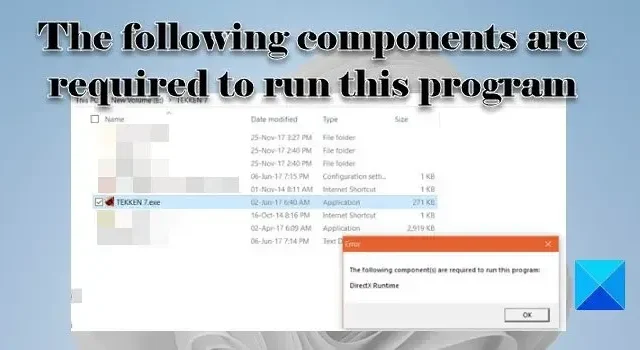
Jeśli podczas próby uruchomienia programów, głównie gier, na komputerze z systemem Windows 11/10 zostanie wyświetlony komunikat o błędzie Do uruchomienia tego programu wymagane są następujące składniki, przeczytaj ten post, aby dowiedzieć się, jak pomyślnie rozwiązać problem.
Błąd pojawia się, gdy użytkownik próbuje uruchomić program lub grę. Brakującym komponentem może być DirectX Runtime lub Microsoft Visual C++ Runtime . Pełny komunikat o błędzie brzmi:
Do uruchomienia tego programu wymagane są następujące komponenty:
Środowisko wykonawcze DirectX
LUB
Do uruchomienia tego programu wymagane są następujące komponenty:
Microsoft Visual C++ Runtime
DirectX Runtime to zbiór bibliotek, które renderują grafikę gier wideo na komputerze z systemem Windows, uzyskując bezpośredni dostęp do jego sprzętu (CPU i GPU). Microsoft Visual C++ 2015 Runtime to kolejna kolekcja bibliotek wymaganych przez programy Windows tworzone przy użyciu Microsoft Visual Studio.
Oba te komponenty są obowiązkowo wymagane do prawidłowego działania programów/gier, z którymi są powiązane. Jeśli którykolwiek z tych składników zostanie utracony, zostanie wyświetlony komunikat o błędzie informujący o braku bibliotek DLL i konieczności zainstalowania środowiska wykonawczego w celu uruchomienia programu. Na przykład w jednym ze swoich wydań popularna gra wideo Volarant nie zawierała DirectX Runtime . Tak wielu użytkowników napotkało błąd po zainstalowaniu aktualizacji.
Do uruchomienia tego programu wymagane są następujące komponenty
Skorzystaj z poniższych rozwiązań, aby rozwiązać problem Do uruchomienia tego programu na komputerze z systemem Windows 11/10 wymagane są następujące składniki :
- Pobierz i zainstaluj brakujący komponent.
- Napraw brakujący element.
- Zainstaluj ponownie program lub grę, która powoduje błąd.
Przyjrzyjmy się im szczegółowo.
1] Pobierz i zainstaluj brakujący komponent
Możesz napotkać błąd, jeśli wymaganego komponentu nie ma na twoim urządzeniu. Aby to naprawić, musisz pobrać i zainstalować brakujące komponenty.
A) Pobierz i zainstaluj brakujące biblioteki DLL DirectX
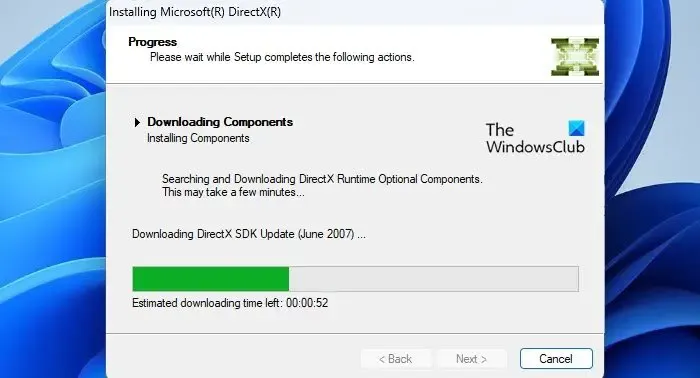
DirectX jest preinstalowany na wszystkich urządzeniach z systemem Windows iw większości przypadków jest kompatybilny z wersjami wstecznymi. Jeśli jednak gra nie działa z powodu brakujących bibliotek DLL z poprzednich wersji DirectX (takich jak DirectX 9), pobierz i zainstaluj DirectX End-User Runtime . Nie zmieni wersji DirectX w twoim systemie, ale zainstaluje kilka bibliotek DLL ze starszego zestawu SDK DirectX, które są używane przez niektóre starsze gry.
Aby zaktualizować DirectX w systemie Windows , sprawdź najnowsze aktualizacje w sekcji Aktualizacje systemu Windows .
B) Pobierz i zainstaluj środowisko wykonawcze Microsoft Visual C++ 2015
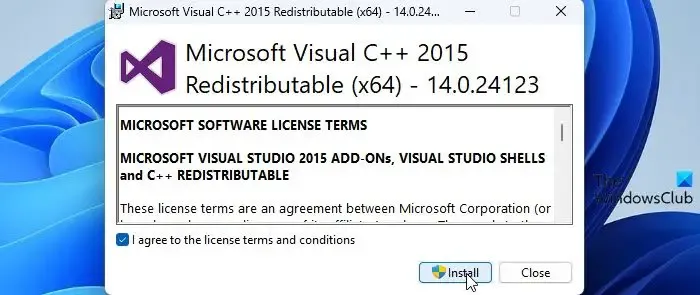
Odwiedź stronę pakietu redystrybucyjnego Microsoft Visual C++ 2015 i kliknij przycisk Pobierz . Na następnym ekranie wybierz wersje środowiska wykonawczego x86 i x64 i kliknij przycisk Dalej .
Kliknij dwukrotnie plik vc_redist.x64.exe . Pojawi się kreator instalacji Microsoft Visual C++ 2015 Redistributable. Postępuj zgodnie z instrukcjami wyświetlanymi na ekranie i zakończ instalację środowiska wykonawczego.
Powtórz te same kroki dla drugiego pliku ( vc_redist.x86.exe ).
2] Napraw brakujący element
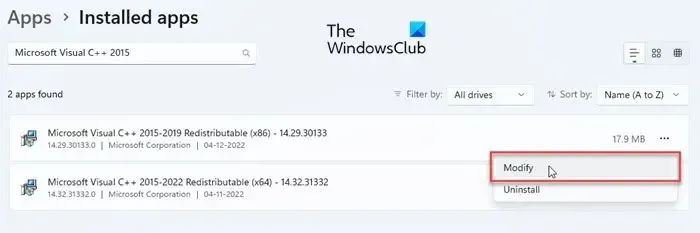
Jeśli wymagany składnik nie jest poprawnie zainstalowany na urządzeniu, może zostać wyświetlony komunikat o błędzie Do uruchomienia tego programu wymagane są następujące składniki .
Napraw środowisko wykonawcze DirectX, instalując wszelkie oczekujące aktualizacje systemu Windows lub korzystając z instalatora internetowego DirectX End-User Runtime.
Aby naprawić Microsoft Visual C++ 2015 Runtime, przejdź do System > Ustawienia > Aplikacje > Zainstalowane aplikacje . Wyszukaj Microsoft Visual C++ 2015. Kliknij ikonę z trzema kropkami obok nazwy pakietu redystrybucyjnego i wybierz Modyfikuj . Kliknij Tak w wyświetlonym monicie dotyczącym konta użytkownika. Na koniec kliknij przycisk Napraw w oknie Microsoft Visual C++ 2015 Redistributable.
3] Ponownie zainstaluj program lub grę, która powoduje błąd
Jeśli powyższe rozwiązania nie pomogą, odinstaluj program/grę z komputera z systemem Windows 11/10, a następnie pobierz i zainstaluj ponownie.
Upewnij się również, że wszystkie sterowniki karty graficznej są najnowsze lub aktualne.
To powinno, miejmy nadzieję, rozwiązać problem.
Jak naprawić błąd środowiska uruchomieniowego Valorant DirectX w systemie Windows 11/10?
Aby naprawić błąd środowiska uruchomieniowego Valorant DirectX, musisz zaktualizować DirectX lub zainstalować brakujące komponenty DLL za pomocą instalatora sieciowego DirectX End-User Runtime. Należy również zainstalować najnowsze aktualizacje sterowników z sekcji Aktualizacje opcjonalne w obszarze Aktualizacje systemu Windows. Jeśli to nie pomoże, powinieneś całkowicie odinstalować Valorant, a następnie zainstalować go ponownie na komputerze z systemem Windows, aby rozwiązać problem.
Dlaczego DirectX się nie instaluje?
DirectX jest integralną częścią wszystkich najnowszych systemów operacyjnych Windows. Jeśli jednak próbujesz ręcznie zainstalować DirectX i nie instaluje się, upewnij się, że system ma. NET Framework 4 i ma wystarczającą ilość zasobów systemowych (RAM i CPU) w momencie instalacji. Upewnij się również, że twoja karta graficzna jest kompatybilna z wersją DirectX, którą próbujesz zainstalować.



Dodaj komentarz